So fügen Sie einer WordPress-Vorlage ein benutzerdefiniertes Menü hinzu
Veröffentlicht: 2022-10-17Um ein benutzerdefiniertes Menü zu einer WordPress-Vorlage hinzuzufügen, müssen die folgenden Schritte ausgeführt werden: 1. Melden Sie sich beim WordPress Admin Dashboard an. 2. Bewegen Sie den Mauszeiger in der linken Seitenleiste über den Link „Darstellung“ und klicken Sie auf den angezeigten Link „Menüs“. 3. Klicken Sie auf der Seite „Menüs“ auf den Link „Neues Menü erstellen“. 4. Geben Sie im Feld „Menüname“ einen Namen für das neue Menü ein und klicken Sie anschließend auf die Schaltfläche „Menü erstellen“. 5. Wählen Sie auf der Seite „Elemente hinzufügen“ in der linken Seitenleiste die Elemente aus, die Sie dem Menü hinzufügen möchten, und klicken Sie dann auf die Schaltfläche „Zum Menü hinzufügen“. 6. Wenn Sie alle gewünschten Menüpunkte hinzugefügt haben, klicken Sie auf die Schaltfläche „Menü speichern“. Und das ist es! Sie haben Ihrer WordPress-Vorlage erfolgreich ein benutzerdefiniertes Menü hinzugefügt.
Benutzerdefinierte Menüs können von jedem erstellt und verwaltet werden und sind extrem einfach zu implementieren. Um Ihnen alle Schritte zu zeigen, die Sie unternehmen müssen, habe ich das Standard-WordPress-Theme Twenty Fifteen verwendet. Zusätzlich zu den Standardmenüs können Untermenüs erstellt werden. Sie können auch ein Menüelement rechts neben ein anderes ziehen. Mehrere Menüs werden nicht von allen WordPress-Themes unterstützt. Bevor Sie mit der Verwendung des Designs beginnen, stellen Sie sicher, dass Sie die richtigen Einstellungen vorgenommen haben. Sie können Ihre Fußzeile und die Menüs über der Kopfzeile in einigen Themen anpassen, die dies ermöglichen.
Hier gibt es keine in Stein gemeißelten Regeln, sodass Sie mit verschiedenen Optionen experimentieren können. Sie können Ihr eigenes soziales Menü so einfach wie das Erstellen eines normalen Menüs erstellen. Jeder Link muss eine URL (die eindeutige Webadresse des Links) und einen Linktext (den Namen des Links im Menü) haben. Sie können Ihre Social-Media-Konten verknüpfen, indem Sie auf die Registerkarte Benutzerdefinierte Links klicken. Es ist immer eine gute Idee, die Seite zu speichern, bevor Sie eine Vorschau anzeigen oder sie verlassen.
Um mit der Erstellung eines neuen Menüs zu beginnen, navigieren Sie zu Darstellung > Menüs und wählen Sie Neu. Das Menü sollte den Titel „ Sekundäres Menü “ tragen, die Option „Mein benutzerdefiniertes Menü“ sollte für einen bestimmten Ort ausgewählt werden, und dann sollte die Schaltfläche „Menü erstellen“ gedrückt werden. Fügen Sie abschließend einige Elemente zum Menü hinzu (z. B. Menüelement 1, Menüelement 2 und Menüelement 3) und speichern Sie es.
Der Menü-Editor befindet sich im Menü „Darstellung“ auf der linken Seite des Dashboards. Klicken Sie einfach auf den Link in der oberen rechten Ecke der Seite, um ein neues Menü zu erstellen. Navigieren Sie zum Menü Menü und klicken Sie auf die Schaltfläche Menü erstellen.
Wie füge ich benutzerdefinierte Menüs zum WordPress-Admin-Panel hinzu?
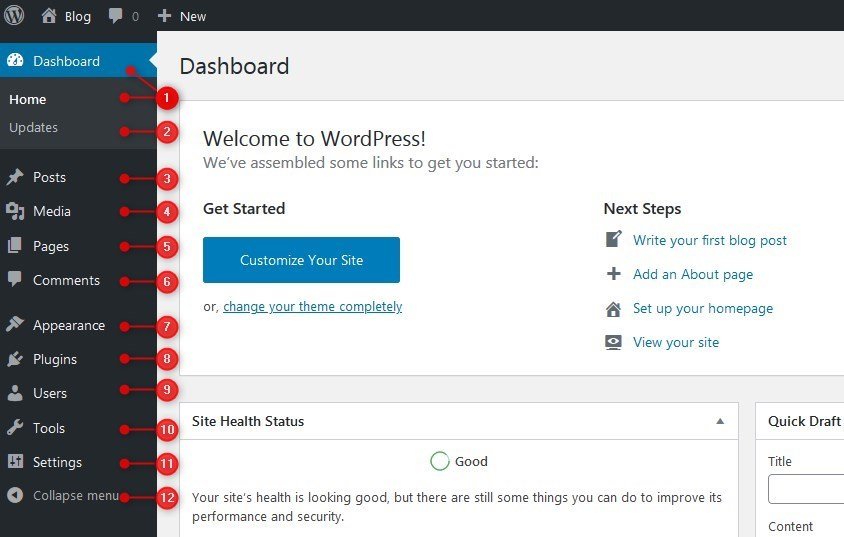
Bevor Sie ein benutzerdefiniertes Navigationsmenü hinzufügen können, müssen Sie es zunächst als Komponente der Funktionen Ihres Designs registrieren. Sie können nun im Kontextmenü oben auf der Seite Aussehen auswählen. Add_action ('init','WPB_custom_new_menu'); Sie können jetzt Aussehen auswählen. Um ein neues Menü zu erstellen oder zu bearbeiten, gehen Sie zur WordPress-Admin-Seite.
Das WordPress-Admin-Menü ist nach der Installation in jeder Version gleich. Wenn Sie ein Blog für einen Kunden erstellen, möchten Sie möglicherweise einige Änderungen am Admin-Menü vornehmen. Sie können sich auf eine viel wichtigere Aufgabe konzentrieren, wenn Sie ein einfaches Plugin verwenden. Sie können auch Ihr eigenes Menü erstellen, indem Sie Elemente und Untermenüs per Drag & Drop in die gewünschte Reihenfolge ziehen. Admin Menu Editor und Client Dash sind zwei Plugins, die es einfach machen, das Erscheinungsbild des Admin-Bereichs Ihres WordPress-Blogs zu ändern. Mit diesen Tools können Sie Menüpunkte hinzufügen oder entfernen, Beschriftungen ändern und sogar die Symbole ändern. Um alle Menüs anzuzeigen, können Sie alle acht Farbschemata in Ihrem Profil und die Zugriffsrechte auf alle Ihre Menüs verwenden.

Ändern Sie das Farbschema für Ihr Admin-Menü auf eine von zwei Arten. Wenn Sie Ihrem Plugin mehr als acht Farbschemata hinzufügen möchten, können Sie ein anderes Plugin installieren, das sie mithilfe des Farbwählers im anderen hinzufügt. Wenn Sie die Details nicht durchgehen müssen, ist es einen Versuch wert, wenn Sie nicht viel Zeit damit verbringen möchten, jede Farbe selbst durchzugehen. In diesem Artikel zeigen wir Ihnen, wie Sie Farbschemata selbst ändern können, indem Sie den folgenden Code in Ihre functions.php einfügen, und wir zeigen Ihnen auch, wie Sie damit ein einfaches Plugin erstellen. Anstatt eine aus der Farbauswahl auszuwählen, müssen Sie die hexadezimalen Tripel der Farbe schreiben, die Sie auswählen möchten.
Erstellen Sie ein benutzerdefiniertes Menü in WordPress
Um ein benutzerdefiniertes Menü in WordPress zu erstellen, müssen Sie zuerst ein neues Menü erstellen. Gehen Sie dazu auf die Menüseite und klicken Sie auf den Link „Neues Menü erstellen“. Geben Sie Ihrem Menü einen Namen und klicken Sie dann auf die Schaltfläche „Menü erstellen“. Als nächstes müssen Sie Elemente zu Ihrem Menü hinzufügen. Klicken Sie dazu auf die Registerkarte „Artikel hinzufügen“. Hier können Sie Ihrem Menü Seiten, Beiträge, Kategorien und benutzerdefinierte Links hinzufügen. Wenn Sie alle gewünschten Elemente hinzugefügt haben, klicken Sie auf die Schaltfläche „Menü speichern“. Ihr benutzerdefiniertes Menü wird nun auf Ihrer WordPress-Seite angezeigt.
Vegibits Anleitung zum Erstellen eines benutzerdefinierten WordPress-Menüs. Unser Ziel ist es, ein Menü zu erstellen, das über dem Hauptinhalt der Website und unter dem Slogan und dem Namen zu finden ist. Stellen Sie sicher, dass sich die Menüposition in der Datei functions.php Ihres WordPress-Themes befindet, indem Sie im Admin-Dashboard darauf klicken. Im WordPress Dashboard können Sie ein benutzerdefiniertes Menü für uns erstellen. Nachdem wir unser neues Menü zur WordPress-Plattform hinzugefügt haben, sollte es ordnungsgemäß eingerichtet sein. Jetzt können wir seinen Standort im Dashboard anzeigen und seinen Status verwalten. Insbesondere möchten wir, dass es dort erscheint, wo zuvor die Funktion WP_nav_menu() verwendet wurde.
Im nächsten Schritt werden wir alle unsere Kategorien verlinken. Wenn eine Maus über einen Link bewegt wird, kann es so aussehen, als würde sie darüber schweben. In unserer style.css-Datei zeigen wir, wie dieser Effekt funktioniert. Außerdem möchten wir die Aufzählungszeichen von jedem Listenelement entfernen, sowie einige Auffüllungen und Ränder, sowie die Unterstreichung für Links. In der WordPress-Zusammenfassung erfahren Sie, wie Sie ein benutzerdefiniertes Menü erstellen. Dies ist ein großartiges Video, das zeigt, wie man ein benutzerdefiniertes Menü in unserem WordPress-Theme verwendet. Wir haben einige WordPress-Funktionen verwendet, um uns bei unseren Bemühungen zu unterstützen. Nachdem WordPress in unserem neuen Menü installiert war, war es einfach, alles hinzuzufügen oder zu entfernen, was wir wollten.
